Windows 10でアイコンキャッシュのサイズを増やす方法

Windows 10のアイコンキャッシュは、エクスプローラーがアイコンを高速に表示するためのコピー集です。レジストリでキーを追加して「Max Cached Icons」を4096に設定すると、キャッシュ容量を約4MBに増やせます。変更前にレジストリのエクスポート(バックアップ)を必ず行い、問題が出たら値を削除して再起動してください。

重要: レジストリ編集はシステムに影響します。必ずバックアップを取り、手順を慎重に追ってください。
何をするのか(1行定義)
アイコンキャッシュとは、エクスプローラーがファイルやショートカットのアイコン表示を速めるために保持するコピー群です。ここでは、その割り当てを手動で増やす方法を説明します。
準備(必須)
- 管理者権限でサインインしていることを確認してください。
- レジストリ全体、または対象キーのエクスポート(バックアップ)を作成してください。手順は下にあります。
ステップバイステップ(レジストリで増やす方法)
- Win + R を押して「ファイル名を指定して実行」を開きます。
- テキストボックスに次を入力して Enter を押します:
regedit- レジストリエディターで、次のキーに移動します:
HKEY_LOCAL_MACHINE\Software\Microsoft\Windows\CurrentVersion\Explorer
- Explorer セクション内で、新しい「文字列値(String Value)」を作成します。名前を次のようにします:
Max Cached Icons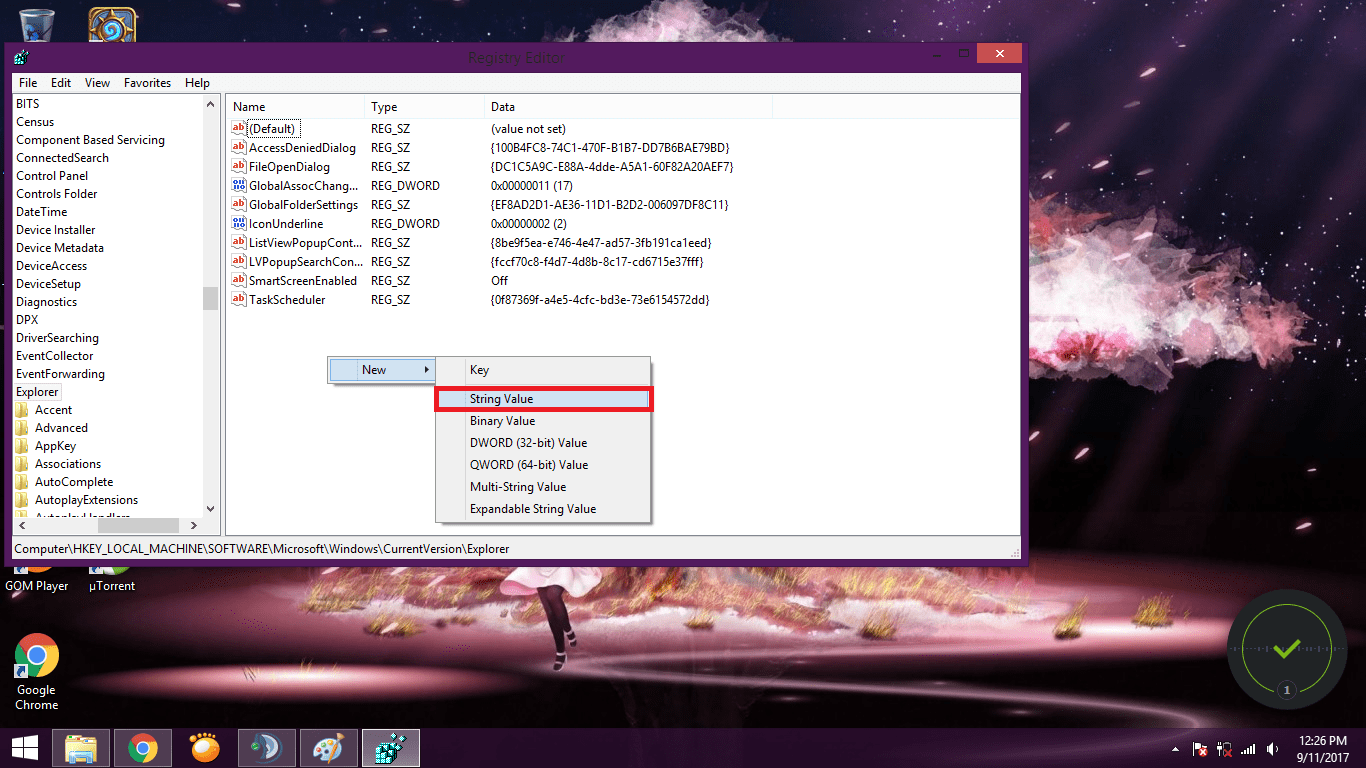
- 作成した文字列値のデータに「4096」を入力します。これは約4MBに相当します(既定値は約550KB相当)。
注意: 単位の扱いは古いガイド間で表記ゆれがあります。本手順では数値として「4096」を入力することで4MB相当の領域を確保する手順を示します。
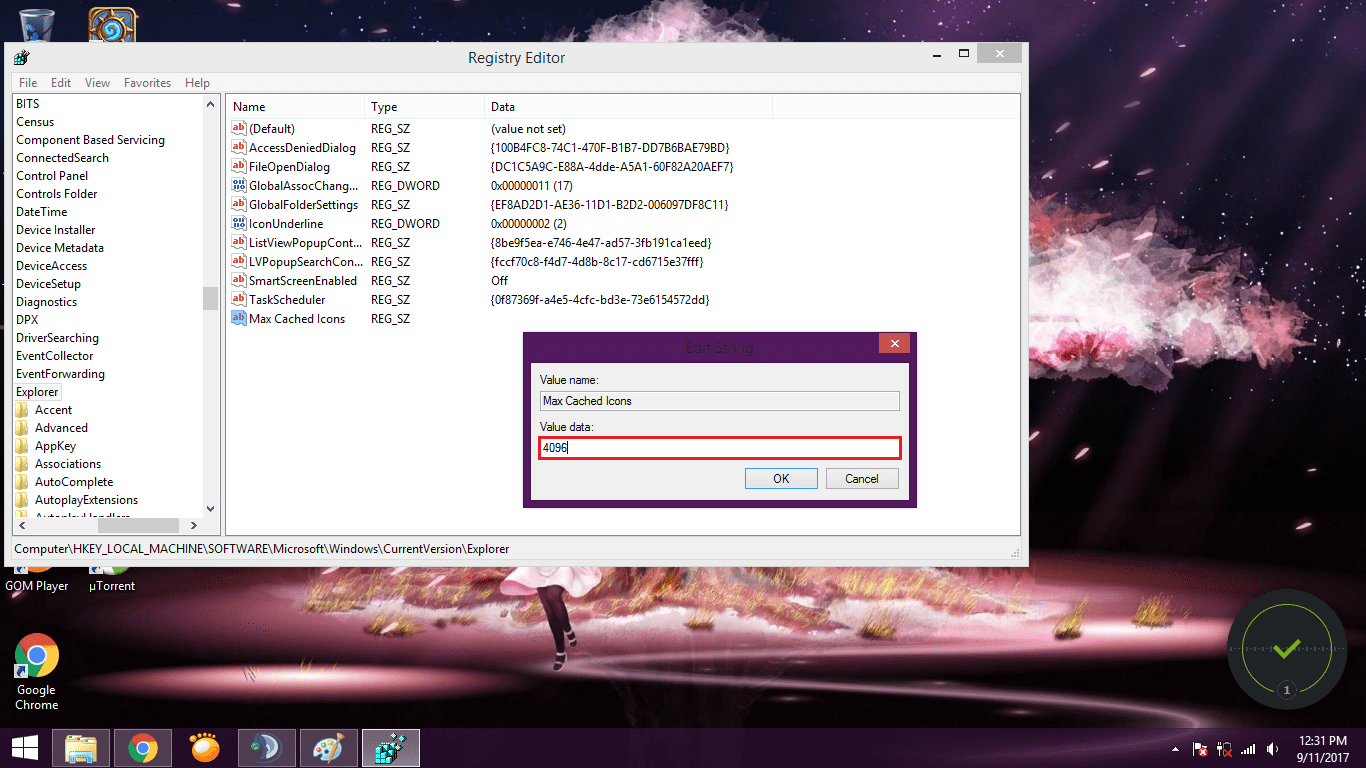
- レジストリエディターを閉じ、Windows を再起動します。再起動後に設定が有効になります。
レジストリのバックアップと復元(安全手順)
- レジストリをバックアップするには、レジストリエディターで編集 > エクスポート を選び、.reg ファイルを保存します。
- 問題が生じた場合は、エクスポートした .reg をダブルクリックしてインポートするか、レジストリエディターで作成した
Max Cached Iconsを削除してから再起動してください。
元に戻す(ロールバック)
- regedit を開く
- 次の場所へ移動:
HKEY_LOCAL_MACHINE\Software\Microsoft\Windows\CurrentVersion\ExplorerMax Cached Iconsを右クリックして削除- Windows を再起動
または、作成済みの .reg バックアップを再インポートしてください。
別のアプローチ(問題が解決しない場合)
- アイコンキャッシュを手動で再構築する:
cd %localappdata%\ndel IconCache.db /a
shutdown /r /t 0- ディスククリーンアップ(不要なファイルの削除)を試す
- サードパーティ製の「Windows最適化ツール」は便利な場合もありますが、信頼できるソフトのみ使用してください。
いつ増やすべきか・増やしてはいけない場合(判断基準)
- 増やすべき: 多数のカスタムアイコンや大規模なアイコンセットを扱い、表示が遅い/アイコンが正しく表示されない場合。
- 増やしてはダメ: 低メモリの環境や古いPCで、キャッシュ増加が全体性能に悪影響を与える可能性がある場合。
リスクと軽減策(簡易マトリクス)
| リスク | 影響 | 軽減策 |
|---|---|---|
| レジストリ編集ミス | システム不安定 | 事前にレジストリをエクスポート、復元手順を用意 |
| キャッシュ過大小で遅延発生 | エクスプローラーの低速化 | 値を下げるか削除して再起動 |
| サードパーティツールの誤動作 | 予期しない変更 | 公式手順を優先、信頼性の高いアプリのみ使用 |
管理者/一般ユーザー向けチェックリスト
- 管理者:
- 変更前にシステム復元ポイントを作成
- レジストリのエクスポート(.reg)を保存
- 変更後に再起動して観察
- 一般ユーザー:
- IT管理者に相談
- 事前に重要ファイルをバックアップ
事例外(いつこの手順は失敗するか)
- ドメインポリシーやグループポリシーでExplorerのキーが上書きされる環境(企業PCなど)。その場合はIT管理者に依頼してください。
1行用語集
- アイコンキャッシュ: アイコン表示を高速化するためにローカルに保存されたアイコンのコピー群。
重要(Notes)
- 値を大きくしすぎると逆にシステムパフォーマンスが低下する恐れがあります。4MB(4096)を目安に、まずはこの値から試してください。
- 会社や学校の管理されたPCでは、管理者の許可なしにレジストリを変更しないでください。
まとめ
- レジストリで
Max Cached Iconsを作成し「4096」を入力することで、Windows 10のアイコンキャッシュ容量を手軽に増やせます。 - 事前のバックアップと再起動が重要です。問題が出たら作成した値を削除するか、エクスポートした .reg で復元してください。
参考・関連リンク(読み物)
- How to Resize the Start Menu in Windows 10 [Quick Guide]
- Quick Guide to Change Windows 10’s Start Menu to Classic
- How to Pin Settings to the Start Menu in Windows 10
- How to Enable Hibernate Mode in Windows 10
ご不明な点や別の対処法を見つけたら、コメント欄で共有してください。
著者
編集



